1. 匹配数据
vlookup(匹配值,数据范围,返回数据下标,是否精准匹配)
主要用于根据某个特定值,去匹配对应的数据,比如:
现在有两个表,用户表 和 用户信息表,在用户信息表中需要根据用户匹配到对应的注册日期

可以写成 =VLOOKUP(E3,A:B,2,0)
使用E3单元格内的内容去用户表A:B列中找到对应的数据,返回第二列数据,精确匹配
需要额外注意的是,此处的A:B范围值内,必须将作为匹配条件的数据列放在框选范围的第一列中,例如以上条件中的用户,必须 处于范围值内的第一列,才可以匹配到
2. 取整操作
四舍五入:round(值,取整位数) 会对括号内的数据进行施舍五入操作
向上取整:roundup(值,取整位数) 直接对值进行向上取整
向下舍去:rounddown(值,取整位数) 对值进行向下舍去取整
需要注意的是,所有的四舍五入都是根据我们设置的取整位数来的,比如我是保留两位小数,那么进行取整的的时候只会对于第三位小数开始的数据进行取整操作
3. 随机数 or 随机值
随机获取数字: rand() 会返回一个大于0小于1的小数,所以我们在使用这个时一般会伴随着使用乘法得到我们想要的位数,比如只需要一位数,则写为:=RAND()*10 这个时候我们得到的是一串小数,所以需要使用round()进行取整操作,可以自由使用取整函数。
随机获得指定数字范围:randbetween(目标值1,目标值2) 会返回一个目标值1和2之间的数字。值的大小为 目标值1<= 返回结果<= 目标值2
随机返回指定内容:需要随机返回指定的文本,可以通过组合其他函数方式实现。
使用CHOOSE(索引值,参数1,参数2,参数3) 比如:
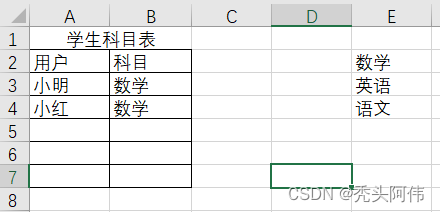
这个时候我们公式写为:=CHOOSE(RANDBETWEEN(1,3),$E 2 , 2, 2,E 3 , 3, 3,E 4 ) 使用 R A N D B E T W E E N ( ) 获取到对应的参数下标值,需要注意,这块需要和参数个数对应上然后在后面定制每一个参数, 4) 使用RANDBETWEEN()获取到对应的参数下标值,需要注意,这块需要和参数个数对应上 然后在后面定制每一个参数, 4)使用RANDBETWEEN()获取到对应的参数下标值,需要注意,这块需要和参数个数对应上然后在后面定制每一个参数,E$2 的这种写法相当于,固定读取E2单元格的数据,不会跟随公式的下拉改变引用的数据位置
4. 返回指定数据对应行号
MATHCH(value,范围,返回类型): 根据value中指定范围中查找对应的数据,返回类型有 0,1,-1 意思分别是
0:查询等于value的第一个数值
1:查询小于或者等于value的最大数值
-1:查询大于或者等于value的最小数值
举例说明:
MATCH(E2&"7",[B_IMPORT_FAV12010954.xlsx]Sheet2!$G:$G,0)
E2&"7":是对应的查询条件,根据这段去[B_IMPORT_FAV12010954.xlsx]Sheet2!$G:$G 范围内查找
[B_IMPORT_FAV12010954.xlsx]Sheet2!$G:$G : 查询范围
0 :对应的返回类型
MATHCH最终返回的结果是对应数据的行号,所以可以和INDEX()进行组合使用
5.获取指定位置数据
INDEX(查询数据范围,行号,列号):用于查询指定范围内对应行和列的数据
举例说明:
INDEX([B_IMPORT_FAV12010954.xlsx]Sheet2!$H$1:$H$91,
MATCH(E2&"7",[B_IMPORT_FAV12010954.xlsx]Sheet2!$G:$G,
0),1
)
------------------------------------------------------------------------
[B_IMPORT_FAV12010954.xlsx]Sheet2!$H$1:$H$91 : 选中范围
MATCH(E2&"7",[B_IMPORT_FAV12010954.xlsx]Sheet2!$G:$G,0) : 行号
1 :列号
6.多个条件时做 “并且” 判断
AND(条件1,条件2):当两个条件都是true时返回结果为true
if(AND(A2>1,A3<6),'满足条件','不满足条件')
- 后续更多函数使用后在进行记录…






















 4509
4509

 被折叠的 条评论
为什么被折叠?
被折叠的 条评论
为什么被折叠?








